目次
はじめに
Excel(エクセル)で単位や種類が異なる、2種類のデータを1つのグラフ上に表示したい場合は、複合グラフが便利です。
複合グラフは、棒ブラフと折れ線グラフなど、異なる種類のグラフを組み合わせたものです。
下記は複合グラフのイメージ例です。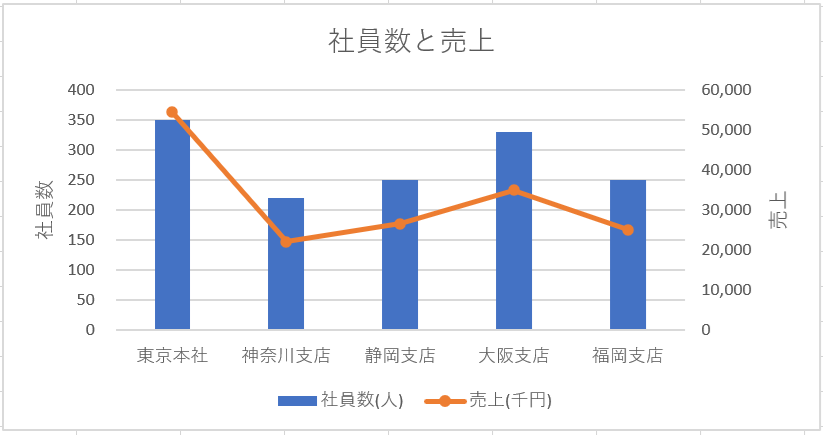
本記事では、複合グラフの作り方について紹介します。
複合グラフの作り方
手順1:グラフのもとになるデータを作成する
まずはグラフのもとになるデータを作成します。
今回の例では次の表(データ)を作成しています。
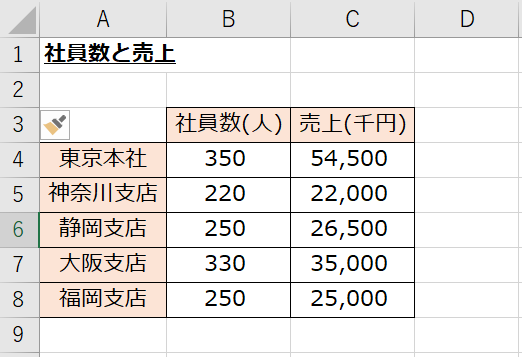
手順2:グラフのもとになるセル範囲を選択する
データを作成したら、グラフのもとになるセル範囲を選択します。
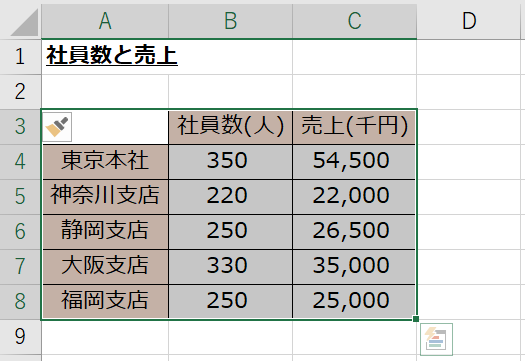
手順3:[ユーザ設定の複合グラフを作成する]をクリックする
[挿入]タブの[複合グラフの挿入]→[ユーザー設定の複合グラフを作成する]をクリックします。
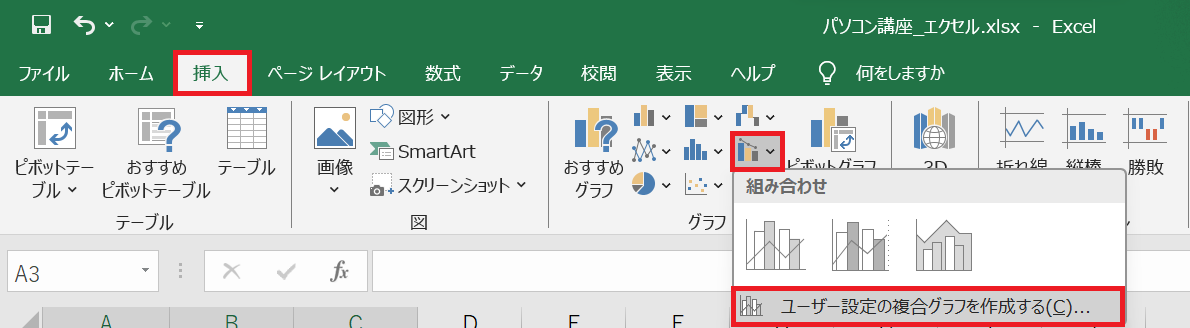
手順4:グラフの種類と軸を選択する
グラフの挿入画面が表示されたら、グラフの種類をプルダウンから選択、そして第2軸チェックボックスを設定し「OK」ボタンをクリックします。
今回の例では、社員数のグラフの種類を「集合縦棒」、売上のグラフの種類を「マーカー付き折れ線」に設定し、売上の第2軸をチェックONにしています。
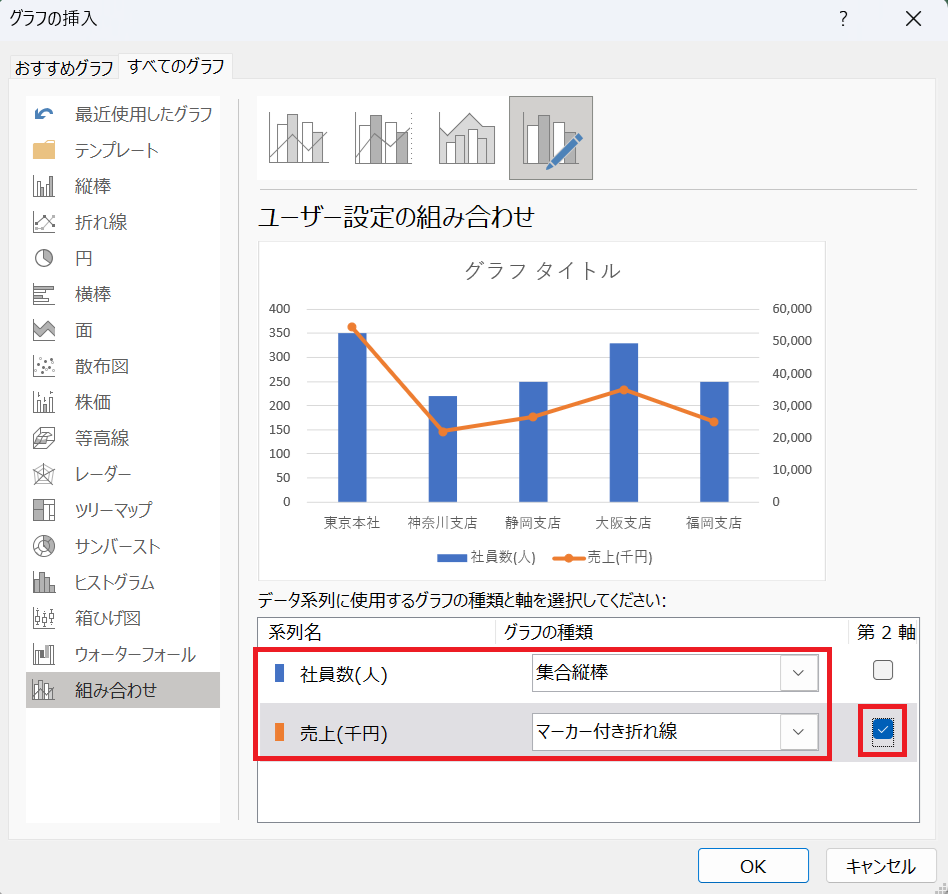
手順5:タイトルや軸ラベルを修正する
複合グラフのタイトルや、軸ラベルなど、お好みに合わせてグラフのデザインを変更したら完成です。
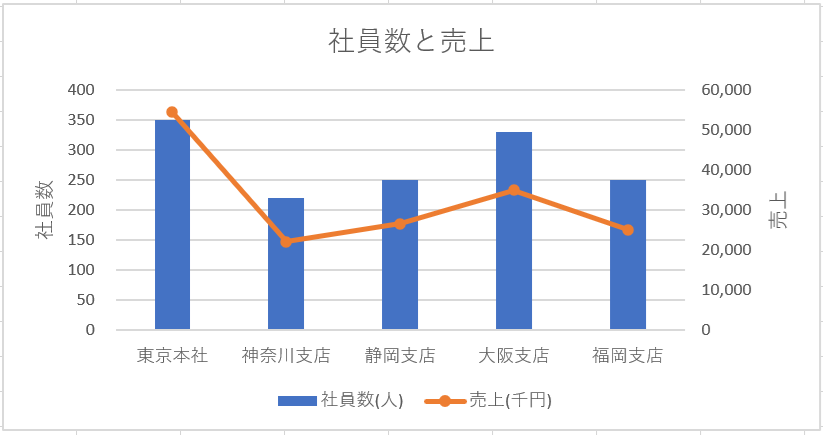
helpful
この記事は役に立ちましたか?
